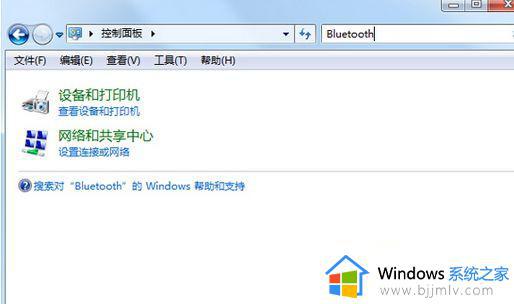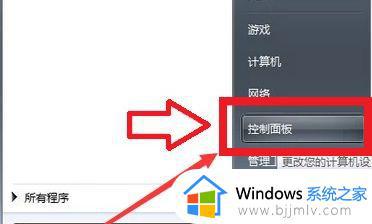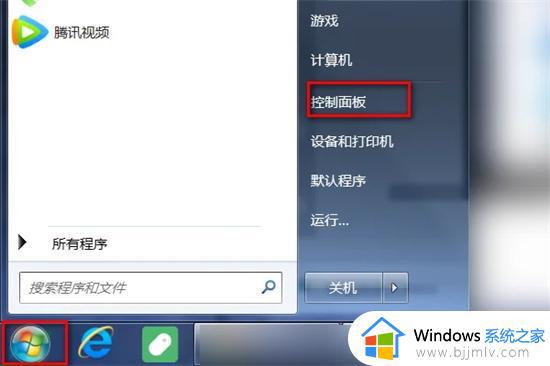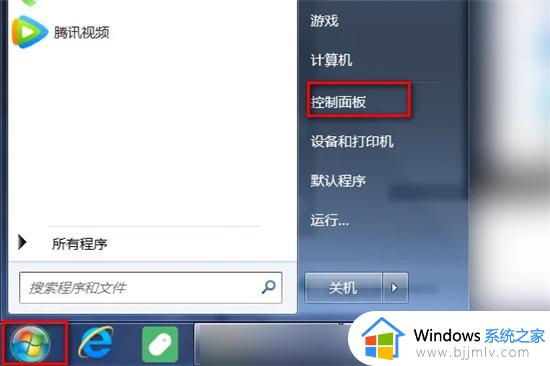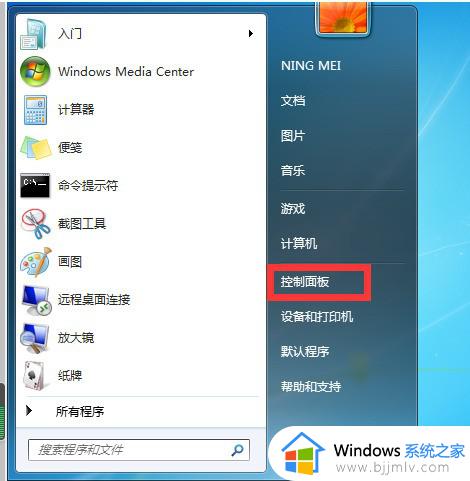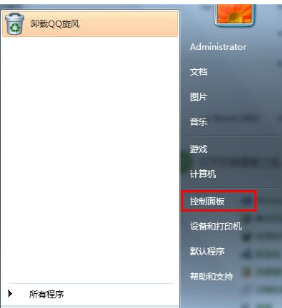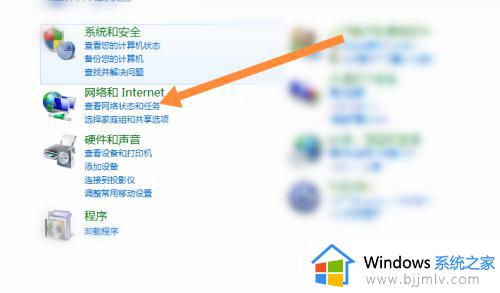win7怎么连无线键盘 win7如何连接无线键盘打字
更新时间:2023-12-31 19:55:29作者:jkai
随着无线技术的发展,无线键盘已经成为了许多用户的首选输入设备。因此我们很多小伙伴在使用win7操作系统的时候都想要连接无线键盘,但是却都不知道win7怎么连无线键盘,那么接下来小编就带着大家一起来看看win7如何连接无线键盘打字,有需要的快来学习一下吧,希望对你有帮助。
具体方法:
1. 打开win7系统控制面板,在右上角搜索框里输入Bluetooth;
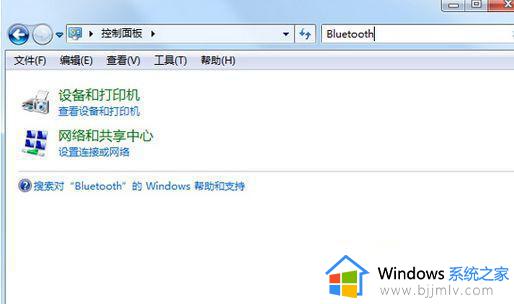
2. 搜索到以后点击添加Bluetooth设备;
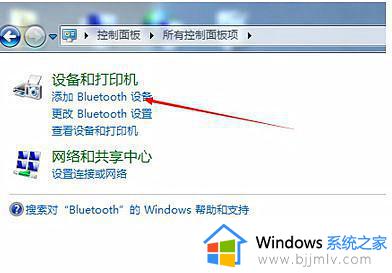
3. 点击添加以后蓝牙会自动搜索蓝牙设备,尽量把蓝牙设备靠近电脑,找到有个键盘小图标的时候就是我们需要的键盘设备,双击进行配对连接;
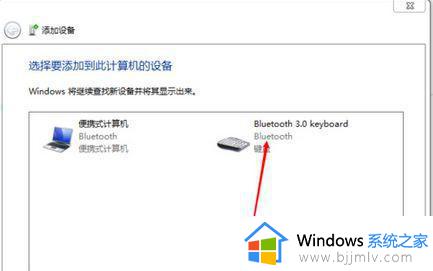
4. 这时系统会提示你在键盘端输入配对密码实现配对,把他提示的数字在键盘上打一遍然后按回车键;
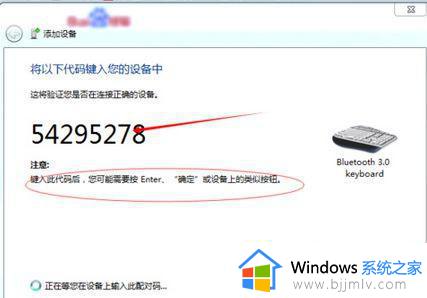
5. 这时系统就会显示添加设备成功,我们就可以使用我们的蓝牙键盘了。
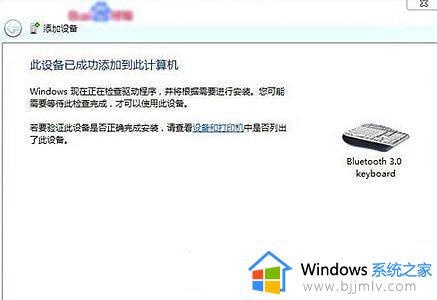
以上全部内容就是小编带给大家的win7连接无线键盘打字方法详细内容分享啦,有需要的小伙伴就快点按照上述的内容进行操作,希望本文可以帮助到大家。